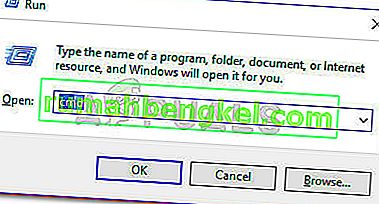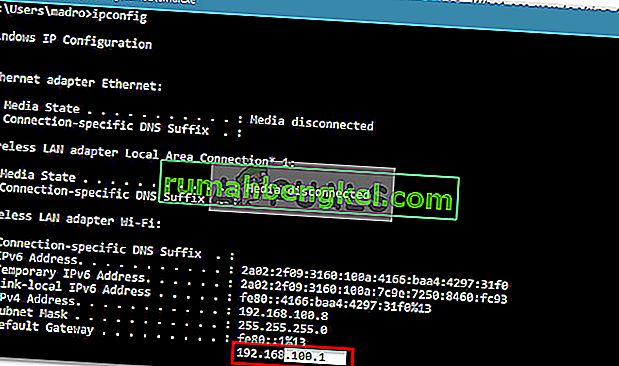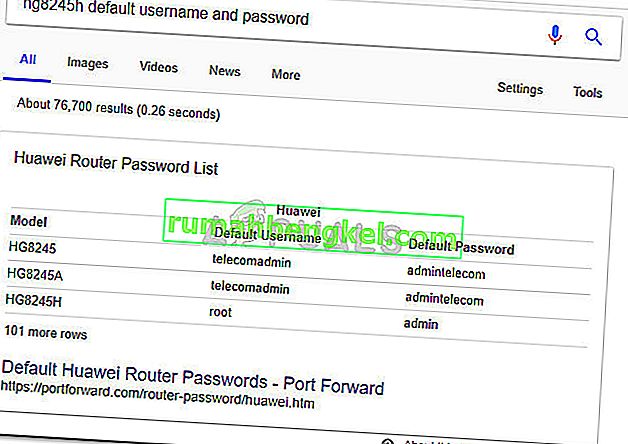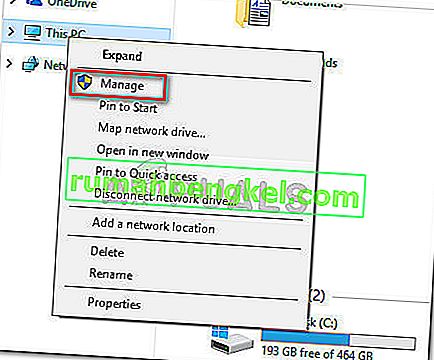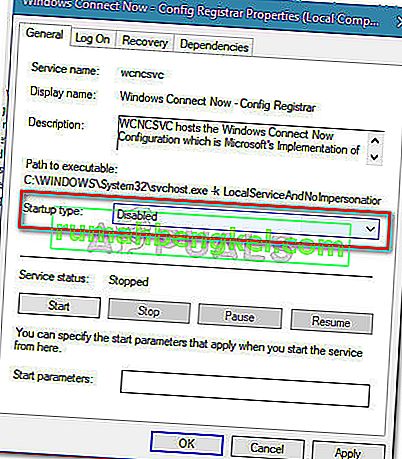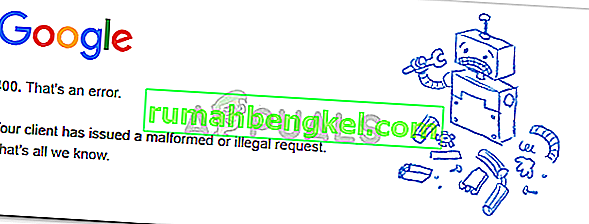ネットワークの一部としてこのPC内にリストされているRalink Linuxクライアントエントリを確認すると、多くのWindowsユーザーが競合します。一見すると、これは確かにネットワークがハッキングされているように見えますが、そうではありません。

RalinkLinuxClientとは何ですか?
Ralink Linuxクライアントは、ルーターに使用される内部チップセットです。Ralinkは、最大のワイヤレスアダプターメーカーを分析するときに、最大の市場シェアの1つを保持しています。Ralink Linuxクライアントは、ギガバイト、Dリンク、HP、Belking、Asus Netgearなどの多くの企業で使用されています。
ほとんどの場合、ネットワークの一部として表示されるRalink Linuxクライアントデバイスは心配する必要はありません。
Ralink Linuxクライアント がネットワークの下に表示されるのはなぜ ですか?
ルーターと同じアドレス範囲を使用している地域に別のワイヤレス構成があるため、ほとんどの場合、Ralink Linuxクライアントはネットワークに表示されます。これにより、フィルターが通過し、ネットワークの一部として表示されます。これは通常、デフォルトのIPアドレス範囲で動作しているルーターで発生します。
また、一部のユーザーは、Ralink Linuxクライアントが同じWi-Fiネットワークに接続されたスマートTVのMACアドレスであると実際に識別されたと報告しています。スマートTVからWI-FI接続を一時的に無効にすることで、この理論をテストできます。Ralink Linuxクライアント として表示されることで有名なもう1つの一般的なタイプのデバイス は、屋外カメラです。
さらに、 Ralink Linuxクライアント は、複数のネットワークカードを持つコンピューターで定期的に発生します。これは、同じルーター(2.5および5.0)内で2つの異なるWi-Fiネットワークを有効にすると発生すると報告されています。
Ralink Linuxクライアントエントリの処理
このPCのネットワークの一部として1つまたは複数の Ralink Linuxクライアントデバイスが表示されている場合は、悪意のある脅威の可能性を排除することが重要です。
ネットワークセキュリティの違反に対処している可能性がある場合は、方法1に従って、その可能性を排除してください。方法1を実行しても Ralink Linuxクライアント エントリがネットワークの一部として表示される場合は、方法2を実行して、他のデバイスに起因するRalink Linuxクライアント ゴーストがネットワークの一部として表示されないよう にします。
方法1:WiFiネットワークの名前を変更してパスワードを変更する
このようなケースは事実上前代未聞ですが、ネットワークに侵入したデバイスが疑わしいことを延期するためにRalink Linuxクライアント と明確に名付けられた可能性があります 。
ただし、これはWi-Fi名とパスワードを変更することで非常に簡単に対処できます。これにより、Ralink Linuxクライアント がセキュリティ違反の症状として表示される可能性がなくなり ます。
もちろん、Wi-Fi名とパスワードを変更するプロセスは、ルーターの製造元によって異なります。手順はメーカーによって異なるため、Wi-Fiの名前とパスワードを変更するための明確なガイドを実際に作成することはできません。しかし、これはあなたのために簡単にするためのいくつかの指針です:
- Wi-Fi名とパスワードを変更するには、ルーターの設定にアクセスする必要がありますが、そのためにはIPアドレスが必要です。ルーターのIPアドレスを確認するには、Windowsキー+ Rを押して実行ボックスを開きます。次に、「cmd」と入力してEnterキーを押し、コマンドプロンプトを開きます。
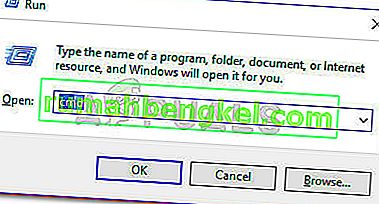
- コマンドプロンプトで「ipconfig」と入力し、Enterキーを押して、IP構成の概要を表示します。次に、デフォルトゲートウェイに関連付けられているアドレスを確認します。これはルーターのIPアドレスです。
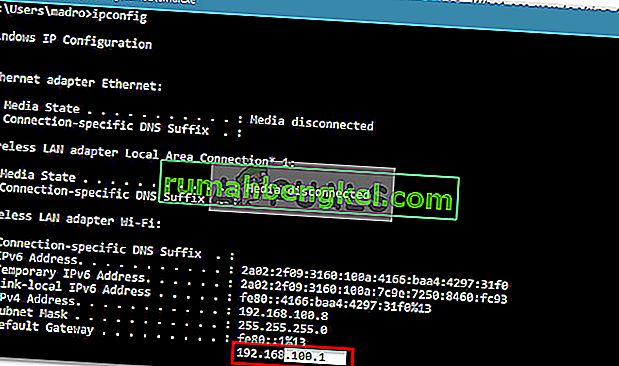
- ルーターのIPアドレスをコピーしてブラウザーのナビゲーションバーに貼り付け、Enterキーを押します。 次に、ログインするために、デフォルトのアカウントとパスワードの設定でオンライン検索を行う必要があります。
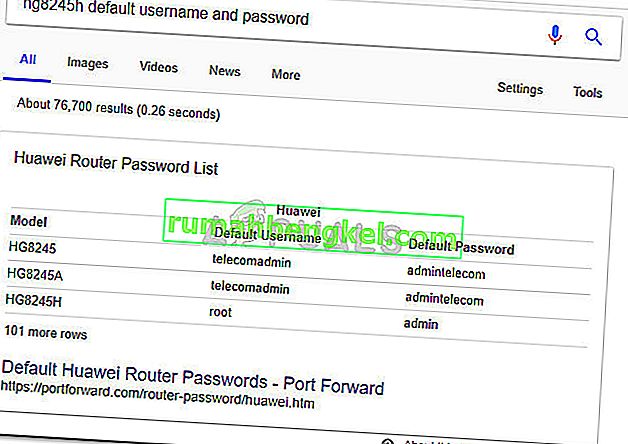
- 次に、ユーザー名とパスワードを挿入して、ルーターの設定に入力します。これ以降、セットアップはメーカーに大きく依存するため、行き詰まった場合は、ルーターモデルに関連する公式ドキュメントを参照してください。

Wi-Fiネットワークの名前とパスワードを変更すると、部外者はすべて阻止されます。ネットワークに違反した場合、Ralink Linuxクライアントの エントリは表示されなくなり ます。
WI-Fi設定を無効に変更した場合は、方法2を参照して、このPCからゴーストRalink Linuxクライアントエントリを削除する手順を確認してください。
方法2:Windows Connect Nowサービスを無効にする
ルーターの名前とパスワードを変更しても Ralink LinuxクライアントがこのPC から消えない場合は、悪意のある脅威に対処していないことは明らかです。代わりに、Ralink Linuxクライアントの ゴーストの典型的なケースで あり、実際にはセキュリティの問題はありません。
ただし、邪魔になる場合は、Ralink Linuxクライアントの ゴーストがネットワークの一部として表示されるのを簡単に防ぐことができ ます。Windows Connect Nowサービスを無効にして、Ralink Linuxクライアントのゴーストを削除 する最も簡単な方法は 次のとおりです。
- ファイルエクスプローラーを開き、[ このPC ]を右クリックして[管理 ]をクリックします。その後、ヒットはいでUAC(ユーザーアカウント制御) プロンプト。
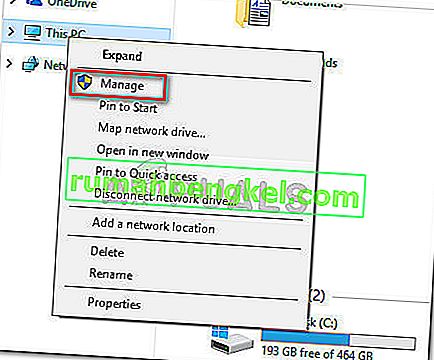
- ではコンピュータの管理、ダブルクリックでのサービスとアプリケーション上をダブルクリックして サービス。
- サービスリストをスクロールして、Windows Connect Nowサービスを見つけます。次に、それを右クリックして[ プロパティ ]を選択します(またはダブルクリックします)。
- でWindowsの接続今のプロパティ、[全般]タブに移動し、スタートアップの種類を変更し、「無効」。 [ 適用]をクリックして変更を保存することを忘れないでください。
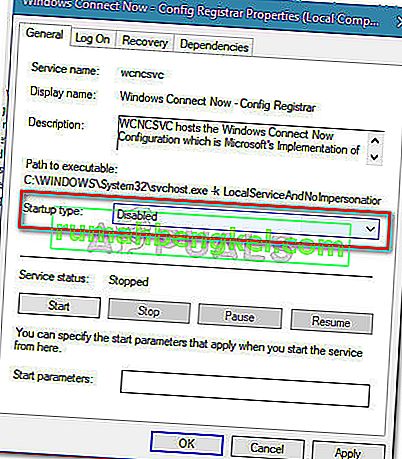
これを実行してコンピューターを再起動すると、不正な Ralink Linuxクライアント ゴーストがネットワークの一部としてこのPCに表示されなくなります。